Lowrance HOOK²-X Series Manuel utilisateur
PDF
Скачать
Документ
Hook2 X Series Manuel de l’utilisateur 4x GPS, 4x Sonar, 5x GPS HDI, 7x GPS HDI FRANÇAIS www.lowrance.com Préface Clause de non-responsabilité Comme Navico améliore continuellement ce produit, nous nous réservons le droit d'y apporter des modifications, sans que pour autant celles-ci soient indiquées dans la présente version du manuel. Pour toute information complémentaire, veuillez consulter votre distributeur. Le propriétaire est le seul responsable de l'installation et de l'utilisation du matériel et doit s'assurer qu'il ne provoque pas d'accidents, de blessures ou de dommages matériels. L'utilisateur de ce produit est l'unique responsable du respect des règles de sécurité de navigation. NAVICO HOLDING AS. ET SES FILIALES, SUCCURSALES ET SOCIÉTÉS AFFILIÉES REJETTENT TOUTE RESPONSABILITÉ EN CAS DE MAUVAISE UTILISATION DE CE PRODUIT QUI SERAIT SUSCEPTIBLE DE PROVOQUER DES ACCIDENTS OU DES DOMMAGES, OU D'ENFREINDRE LA LOI. Langue applicable : la présente déclaration, les manuels d'instructions, les modes d'emploi et toute autre information relative au produit (Documentation) peuvent être traduits dans ou ont été traduits à partir d'une autre langue (Traduction). En cas de conflits entre une traduction quelconque de la Documentation, la version anglaise de la Documentation fera foi. Le présent manuel décrit la version du produit en cours au moment où ce document a été imprimé. Navico Holding AS. et ses filiales, succursales et sociétés affiliées se réservent le droit de modifier les spécifications sans préavis. Marques Lowrance® et Navico® sont des marques déposées de Navico Holding AS. Références des produits Navico Ce manuel fait référence au produit Navico suivant : • DownScan Imaging™ (DownScan) Copyright Copyright © 2017 Navico Holding AS. Préface | Hook² X Series Manuel de l’utilisateur 3 Garantie Le contrat de garantie est un document fourni indépendamment de cette notice. Pour toute demande relative à la garantie, veuillez consulter le site Web concernant votre appareil : www.lowrance.com. Déclaration de conformité Cet équipement est conforme : • à la norme CE au titre de la directive 2014/53/UE ; • aux critères requis pour les appareils de niveau 2 de la norme de radiocommunications (compatibilité électromagnétique) 2008 ; La déclaration de conformité applicable est disponible dans la section relative au produit qui se trouve à l'adresse www.lowrance.com. À propos de ce manuel Ce manuel est un guide de référence pour le fonctionnement de l'un des modèles Hook2 X suivants : 4x GPS, 4x sondeur, 5x GPS HDI et 7x GPS HDI. Ces appareils permettent d'afficher uniquement les vues et les fréquences du sondeur indiquées dans les spécifications du guide d'installation de la sonde fourni avec l'appareil. Le modèle est inscrit à l'avant de l'appareil. Consultez ci-dessous la liste des modèles, la sonde à utiliser et la fonctionnalité de sondeur disponible. • 4 X sondeur et 4 X GPS : la sonde Bullet doit être utilisée. Elle fonctionne uniquement comme sondeur traditionnel. • 5 X GPS HDI et 5 X GPS HDI : La sonde SplitShot doit être utilisée pour bénéficier d'un sondeur traditionnel et de la fonctionnalité DownScan. Les sondes ajoutées au moyen de l'un des câbles adaptateur de sonde optionnels ne permettent toujours pas d'afficher d'autres vues et fréquences que celles disponibles pour l'écran. Les sondes Airmar ne sont pas compatibles avec le câble adaptateur. Dans le présent manuel, les sections de texte importantes qui exigent une attention particulière de la part du lecteur sont signalées comme suit : 4 Préface | Hook² X Series Manuel de l’utilisateur Ú Remarque : utilisé pour attirer l'attention du lecteur sur un commentaire ou une information importante. Avertissement: utilisé pour avertir le personnel qu'il est nécessaire de procéder avec prudence pour éviter tout risque de blessure aux personnes et/ou de dommage aux équipements. Préface | Hook² X Series Manuel de l’utilisateur 5 6 Préface | Hook² X Series Manuel de l’utilisateur Sommaire 9 Introduction 9 10 Commandes à l'avant du système Pages d'application 11 Principes de base 11 11 12 12 12 13 Boîte de dialogue Contrôles système Paramètres Activation et désactivation du système Éclairage de l'affichage Superposition de données Stop Sondeur 14 Traceur GPS 14 15 15 15 15 16 16 17 Page du traceur GPS Symbole du bateau Échelle de la page du traceur GPS Panoramique sur l'image du traceur GPS Positionnement du bateau sur la page Waypoints, Routes, Traces et Trajets Navigation Paramètres du traceur GPS 18 Waypoints, Routes, Traces et Trajets 18 19 20 20 21 Boîtes de dialogue Waypoints, Routes et Traces Waypoints Routes Traces Édition de waypoints, routes et traces 22 Navigation 22 22 22 Naviguer jusqu'à la position du curseur Naviguer vers un waypoint Suivre une route 23 Sondeur 23 24 L'image fournie par le sondeur Zoom sur l'image Sommaire | Hook² X Series Manuel de l’utilisateur 7 24 24 24 25 Personnalisation des paramètres de l'image Options des modes Personnalisé et Pêche glace Fish ID Réglages des traces 27 Flasher 27 28 28 L'image fournie par le Flasher Personnalisation des paramètres de l'image Options des modes personnalisé et pêche glace 29 Downscan 29 29 29 Image DownScan Zoom sur l'image DownScan Personnalisation des paramètres de l'image 31 Alarmes 31 31 Systèmes d'alarme Boîte de dialogue des alarmes 32 Maintenance 32 32 32 8 Maintenance préventive Nettoyage de l'unité d'affichage Vérification des connecteurs Sommaire | Hook² X Series Manuel de l’utilisateur 1 Introduction Commandes à l'avant du système 1 4 6 2 3 5 7 1 Pages - Appuyez sur cette touche pour basculer entre les pages disponibles. 2 Zoom avant/arrière - Appuyez sur ces touches pour effectuer un zoom sur l'image. Appuyez sur les deux touches simultanément pour créer un point MOB (Homme à la mer) au niveau de la position du bateau. Ú Remarque : La création d'un waypoint MOB (Homme à la mer) n'est pas disponible sur les modèles de sondeurs 4x. 3 Flèches - Appuyez sur ces touches pour effectuer un panoramique sur l'image dans n'importe quelle direction. Sur la page du traceur GPS, appuyez pour placer le curseur sur l'image. Ú Remarque : La page du traceur GPS n'est pas disponible sur les modèles de sondeurs 4x. Dans les menus et boîtes de dialogue, appuyez pour mettre une option en surbrillance. 4 Quitter (X) - Dans les menus et les boîtes de dialogue, appuyez sur cette touche pour revenir au niveau de menu précédent et pour fermer une boîte de dialogue. 5 Menu/Enter - Si aucune boîte de dialogue ni aucun menu n'est actif, appuyez sur cette touche pour afficher le menu. Dans les menus et boîtes de dialogue, appuyez pour confirmer une sélection. Introduction | Hook² X Series Manuel de l’utilisateur 9 6 Curseur/waypoint - Sur la page du traceur GPS, appuyez sur cette touche pour activer/désactiver le curseur. Sur n'importe quelle autre page, maintenez la touche enfoncée pour enregistrer un waypoint. Ú Remarque : Sur les modèles de sondeurs 4x, il s'agit d'une touche d'activation/désactivation de l'identification des poissons. Appuyez sur cette touche pour basculer entre l'affichage des échos de poissons et des symboles de poisson sur l'image du sondeur. 7 Marche/arrêt - Appuyez sur cette touche pour afficher la boîte de dialogue Contrôles système. Maintenez la touche enfoncée pour allumer ou éteindre l'unité. Pages d'application 1 2 3 4 5 1 Fenêtre des applications 2 Menu - Menu propre à la fenêtre. 3 Boîte de dialogue Contrôles système - La boîte de dialogue Contrôles système permet d'accéder rapidement aux principaux paramètres système. 4 Dialogue - Informations fournies par l'utilisateur ou à destination de l'utilisateur. 5 Message d'alarme - S'affiche si des situations dangereuses ou des erreurs système se présentent. Chaque application connectée au système est présentée dans une fenêtre. 10 Introduction | Hook² X Series Manuel de l’utilisateur 2 Principes de base Boîte de dialogue Contrôles système La boîte de dialogue Contrôles système permet d'accéder rapidement aux principaux paramètres système. Pour afficher la boîte de dialogue, appuyez brièvement sur la touche Marche/arrêt (Power). Paramètres Permet d'accéder aux paramètres de l'application et du système. La boîte de dialogue Paramètres système disponible sur les modèles avec GPS. La boîte de dialogue Paramètres système disponible uniquement sur les modèles de sondeurs 4x. Principes de base | Hook² X Series Manuel de l’utilisateur 11 Activation et désactivation du système Vous pouvez activer et désactiver le système en pressant et en maintenant enfoncée la touche Marche/arrêt (Power). Vous pouvez également désactiver l'appareil à partir de la boîte de dialogue Contrôles système. Si vous appuyez sur la touche Marche/arrêt avant la fin de la procédure d'arrêt, la mise hors tension est annulée. Éclairage de l'affichage Luminosité Le rétroéclairage de l'écran peut être réglé à tout moment à partir de la boîte de dialogue Contrôles système. Vous pouvez aussi faire défiler les niveaux de rétroéclairage prédéfinis en appuyant brièvement sur la touche Marche/arrêt (Power). Mode nuit L'option Mode nuit optimise la palette de couleurs et le rétroéclairage pour les conditions de faible éclairage. Ú Remarque : Lorsque le mode Nuit est sélectionné, les détails de la fenêtre peuvent être moins visibles. Superposition de données Vous pouvez superposer n'importe quelles données sur les pages. La superposition de données s'applique à toutes les pages. 12 Principes de base | Hook² X Series Manuel de l’utilisateur Activation et désactivation des données en superposition Vous pouvez activer ou désactiver les données en superposition pour toutes les pages en sélectionnant l'icône Données en superposition dans la boîte de dialogue Contrôles système. Lorsque la superposition des données est activée, une barre orange s'affiche au-dessus de l'icône. Éditer les données en superposition Sur les modèles avec GPS, vous pouvez avoir jusqu'à 3 superpositions de données sur le GPS, le sondeur et DownScan (disponible sur les modèles 5x et 7x uniquement). Utilisez l'option Editer Overlay dans la boîte de dialogue Contrôles système afin d'accéder aux options d'édition du menu pour : • Modifier les données en superposition sélectionnées pour afficher des données différentes. • Sélectionnez une taille prédéfinie dans la liste déroulante Taille. • Sélectionnez l'option OFF dans la liste déroulante Taille prédéfinie pour supprimer de la page la superposition de données sélectionnée. Sur les modèles 4x sondeur uniquement, vous pouvez avoir jusqu'à 3 superpositions de données sur la page sondeur. Utilisez l'option Editer Overlay dans la boîte de dialogue Contrôles système afin d'accéder aux options d'édition du menu pour : • Sélectionnez une taille prédéfinie dans la liste déroulante Taille. • Sélectionnez l'option OFF dans la liste déroulante Taille prédéfinie pour supprimer de la page la superposition de données sélectionnée. Stop Sondeur Sélectionnez l'option Stop Sondeur dans la boîte de dialogue Contrôles système pour arrêter le ping du sondeur. Utilisez cette option lorsque vous voulez désactiver le sondeur sans éteindre l'appareil. Principes de base | Hook² X Series Manuel de l’utilisateur 13 3 Traceur GPS Ú Remarque : La page du traceur GPS n'est pas disponible sur les modèles de sondeurs 4x. La page du traceur GPS affiche la position de votre bateau. Sur la page du traceur GPS, vous pouvez planifier et suivre des routes, voir la trace de votre bateau et placer des waypoints. Page du traceur GPS • Effectuez un zoom sur l'image à l'aide des touches de zoom • Effectuez un panoramique sur l'image dans n'importe quelle direction en utilisant les touches fléchées • Affichez les informations sur un élément en plaçant le curseur dessus, puis en sélectionnant l'option Info dans le menu. 2 3 4 5 1 6 14 1 Affichage des données en superposition (Peut être modifié, déplacé ou supprimé. Reportez-vous à la section "Superposition de données" à la page 12.) 2 Waypoint* 3 Bateau avec la trace (L'affichage de la trace est facultatif*.) 4 Route* 5 Indicateur Nord Traceur GPS | Hook² X Series Manuel de l’utilisateur 6 Échelle d'affichage *Éléments facultatifs. Vous pouvez activer ou désactiver individuellement les éléments facultatifs dans la boîte de dialogue des paramètres du GPS. Symbole du bateau Lorsque le système a une position GPS valide verrouillée, le symbole du bateau indique sa position. Lorsque le signal GPS est absent, le symbole du bateau affiche un point d'interrogation. Échelle de la page du traceur GPS Vous pouvez effectuer des zooms avant et arrière sur la page du traceur GPS en appuyant sur les touches de zoom. L'échelle de distance de la page du traceur GPS est indiquée dans le coin inférieur droit de la page. Panoramique sur l'image du traceur GPS Vous pouvez déplacer l'image dans toutes les directions à l'aide des touches fléchées pour déplacer le curseur vers le bord de la fenêtre dans le sens souhaité. Pour supprimer le curseur et ses éléments de la page, appuyez sur la touche Curseur/waypoint. Cette opération permet aussi de centrer l'image sur la position du bateau. Positionnement du bateau sur la page Orientation de l'image du GPS Vous pouvez spécifier la manière dont l'image du GPS est orientée dans la fenêtre. Le symbole d'orientation dans le coin supérieur droit de la fenêtre indique la direction nord. Traceur GPS | Hook² X Series Manuel de l’utilisateur 15 N N Nord en haut Course Up Nord en haut Affiche l'image du traceur GPS avec le nord en haut. Course Up L'orientation de l'image du traceur GPS est différente selon que vous êtes en train de naviguer ou non : • Si vous êtes en train de naviguer, la route souhaitée est orientée vers le haut. • Si vous n'êtes pas en train de naviguer, la direction vers laquelle le bateau fait route (COG) est indiquée en haut. Voir Devant Déplace l'icône du bateau dans la fenêtre afin d'optimiser la vue à l'avant du bateau. Waypoints, Routes, Traces et Trajets Vous pouvez placer et gérer les waypoints, les routes et les traces sur la page. Pour plus d'informations, reportez-vous à la section "Waypoints, Routes, Traces et Trajets" à la page 18. Navigation Vous pouvez utiliser la page pour naviguer vers la position du curseur, vers un waypoint ou suivre une route. Reportez-vous au chapitre "Navigation" à la page 22. 16 Traceur GPS | Hook² X Series Manuel de l’utilisateur Paramètres du traceur GPS Waypoints, Routes, Traces et Trajets • Waypoints : indique si les waypoints sont affichés (ON) ou non (OFF) sur l'image GPS. • Routes : indique si les routes sont affichées (ON) ou non (OFF) sur l'image GPS. • Traces : indique si les traces sont affichées (ON) ou non (OFF) sur l'image GPS. • Waypoints, routes, traces... : ouvre les boîtes de dialogue des waypoints, routes et traces. Utilisez ces boîtes de dialogue pour la gestion des waypoints, routes et traces. Reportez-vous au chapitre "Boîtes de dialogue Waypoints, Routes et Traces" à la page 18. Traceur GPS | Hook² X Series Manuel de l’utilisateur 17 4 Waypoints, Routes, Traces et Trajets Ú Remarque : Les waypoints, routes et traces ne sont pas disponibles sur les modèles 4x sondeur uniquement. Les waypoints, routes et traces sont disponibles sur la page du traceur GPS. Boîtes de dialogue Waypoints, Routes et Traces Les boîtes de dialogue TrailsWaypoints, Routes et Traces donnent accès à des fonctions d'édition avancées et à des paramètres. Vous pouvez accéder à ces boîtes de dialogue à l'aide de l'option W/R/T du menu de la fenêtre. Elles sont également accessibles à l'aide de l'option Waypoints, routes et traces de la boîte de dialogue des paramètres du traceur GPS. Reportez-vous à la section "Paramètres du traceur GPS" à la page 17. Sélectionnez l'icône de menu de la boîte de dialogue pour accéder à des options supplémentaires. 18 Waypoints, Routes, Traces et Trajets | Hook² X Series Manuel de l’utilisateur Options de waypoint Options de route Options de trace Waypoints Un waypoint est une marque générée par l'opérateur et placée dans une fenêtre de carte ou de traceur GPS. Chaque waypoint comporte la position exacte indiquée par ses coordonnées de latitude et longitude. Les waypoints sont utilisés pour marquer une position à laquelle vous pourriez souhaiter retourner ultérieurement. Vous pouvez également utiliser plusieurs waypoints pour créer une route. Sauvegarder des waypoints Maintenez la touche Curseur/waypoint enfoncée pour enregistrer un nouveau waypoint. • Si le curseur est inactif, le waypoint est enregistré à la position du bateau • Si le curseur est actif, le waypoint est enregistré à la position du curseur Création d'un waypoint Homme à la mer En cas d'urgence, vous pouvez placer un waypoint Homme à la mer (MOB) sur la position actuelle du navire en appuyant simultanément sur les deux touches de zoom. Lorsque vous activez la fonction MOB, les actions suivantes sont automatiquement effectuées : • Un waypoint MOB est créé à la position du bateau. • L'écran affiche une fenêtre agrandie, centrée sur la position du bateau. • Le curseur est placé sur le waypoint MOB et les informations de navigation vers le waypoint MOB sont affichées dans la fenêtre d'informations du curseur. Waypoints, Routes, Traces et Trajets | Hook² X Series Manuel de l’utilisateur 19 Vous pouvez enregistrer plusieurs waypoints MOB en appuyant de façon répétée sur les touches de zoom. La fenêtre d'information du curseur continue d'afficher les informations de navigation vers le waypoint MOB initial jusqu'à ce que le curseur soit déplacé ou supprimé de la fenêtre. Routes Une route consiste en une série de points de route qui doivent être entrés dans l'ordre suivant lequel vous souhaitez naviguer. Création d'une route sur la page 1. Sélectionnez l'option Nouvelle route dans le menu 2. Appuyez sur la touche Curseur/waypoint pour activer le curseur dans la fenêtre. 3. Utilisez les touches fléchées pour placer le curseur sur le premier point de route dans la fenêtre. 4. Appuyez sur la touche Menu/Enter pour créer le point de route. 5. Répétez les étapes 3 et 4 pour placer d'autres points de route dans la fenêtre jusqu'à ce que la route soit terminée. 6. Appuyez sur la touche Quitter (X) lorsque vous avez terminé et enregistrez la route. Traces Les traces constituent une représentation graphique de l'historique du chemin parcouru par le bateau. La trace permet de retracer l'itinéraire que vous avez suivi. Par défaut, le système est configuré pour suivre et tracer automatiquement les déplacements du bateau dans la fenêtre. Le système continue d'enregistrer la trace jusqu'à ce que la longueur atteigne le nombre maximal de points. Il efface ensuite automatiquement les points les plus anciens. Vous pouvez désactiver la fonction de tracé automatique via la boîte de dialogue Éditer la trace. Création d'une nouvelle trace Vous pouvez créer une trace à partir de la boîte de dialogue Traces. Vous pouvez activer la boîte de dialogue en sélectionnant l'onglet Traces dans la boîte de dialogue qui s'affiche lorsque vous choisissez l'option W/R/T dans le menu. 20 Waypoints, Routes, Traces et Trajets | Hook² X Series Manuel de l’utilisateur Édition de waypoints, routes et traces Les waypoints, routes et traces sont gérés à partir de leurs boîtes de dialogue respectives. Les waypoints, routes et traces se modifient de la même manière. Par exemple, pour modifier une trace : 1. Sélectionnez W/R/T dans le menu 2. Sélectionnez l'onglet Traces dans la boîte de dialogue 3. Sélectionnez la trace que vous souhaitez modifier. Waypoints, Routes, Traces et Trajets | Hook² X Series Manuel de l’utilisateur 21 5 Navigation Ú Remarque : La navigation n'est pas disponible uniquement sur les modèles de sondeurs 4x. La fonction de navigation est disponible sur la page GPS. La fonction de navigation intégrée au système vous permet de naviguer vers la position du curseur, vers un waypoint ou le long d'une route prédéfinie. Pour plus d'informations sur le positionnement de waypoints et la création de routes, consultez la section "Waypoints, routes et traces" à la page 18. Lorsque vous choisissez de naviguer vers la position du curseur, un waypoint ou le long d'une route prédéfinie, l'option Navigation s'affiche dans le menu. Sélectionnez Naviguer afin d'accéder aux options Annuler, Redémarrer et Laisser pour un point de route. Naviguer jusqu'à la position du curseur Vous pouvez naviguer vers la position du curseur dans n'importe quelle fenêtre de traceur GPS ou de sondeur. Placez le curseur sur la destination souhaitée dans la fenêtre, puis sélectionnez l'option Goto Curseur dans le menu. Ú Remarque : L'option de menu Goto Curseur n'est pas disponible si vous êtes déjà en cours de navigation. Naviguer vers un waypoint Vous pouvez commencer la navigation vers un waypoint dans la fenêtre. Placez le curseur sur le waypoint, sélectionnez le waypoint dans le menu, puis l'option Aller au Waypoint. Suivre une route Pour suivre une route sur l'image, placez le curseur sur la route, sélectionnez-la dans le menu, puis choisissez l'option Démarrer Route. Lorsque vous avez commencé à naviguer sur cette route, vous pouvez sélectionner l'option de menu Navigation pour annuler la navigation, passer un waypoint et reprendre la route à partir de la position actuelle du bateau. 22 Navigation | Hook² X Series Manuel de l’utilisateur 6 Sondeur La fonction sondeur fournit un aperçu de l'eau et du fond marin sous votre bateau pour vous permettre de détecter les poissons et d'examiner la structure du fond. L'image fournie par le sondeur 1 2 3 4 1 Échos de poisson 2 Calque de données 3 Limite de plage 4 Fond Sondeur | Hook² X Series Manuel de l’utilisateur 23 Zoom sur l'image Vous pouvez effectuer un zoom sur l'image à l'aide des touches de zoom. Personnalisation des paramètres de l'image Par défaut, l'appareil est en mode automatique et la plupart des paramètres sont automatisés. Il est recommandé que seuls les utilisateurs de sondeur expérimentés se servent des paramètres de personnalisation de l'image. Sélectionnez Auto dans le menu et passez en mode Personnalisé ou Pêche glace pour personnaliser les paramètres de l'image. Options des modes Personnalisé et Pêche glace Les modes Personnalisé et Pêche glace permettent d'accéder aux commandes pour régler manuellement le sondeur. Lorsque le mode Personnalisé ou Pêche glace est sélectionné, le menu affiche plus d'options. Utilisez ces options de menu pour personnaliser l'image. Fish ID Vous pouvez choisir la manière dont les échos s'afficheront sur l'écran. • OFF - échos de poissons traditionnels • ON - symboles de poissons 24 Sondeur | Hook² X Series Manuel de l’utilisateur Réglages des traces Offset de la profondeur Les transducteurs mesurent toujours la profondeur comprise entre le transducteur et le fond. Par conséquent, les relevés de profondeur ne prennent pas en compte, dans leur calcul, la distance qui sépare la sonde du point le plus bas du bateau (par exemple, du bas de la quille, du gouvernail ou de l'aileron) dans l'eau ou de la sonde à la surface de l'eau. Avant de définir l'offset, mesurez la distance entre la sonde et le point le plus bas du bateau dans l'eau, ou entre la sonde et la surface de l'eau. B A Sondeur | Hook² X Series Manuel de l’utilisateur 25 A Point d'offset le plus bas du bateau : permet de définir la distance entre la sonde et le point le plus bas du bateau dans l'eau. Cette option doit être définie sur une valeur négative. Par exemple : - 0,3 m (- 1 pi) B C) Pour une profondeur sous la surface (ligne de flottaison) : définissez la distance entre la sonde et la surface. Sa valeur doit être positive. Par exemple : +0,5 m (+1,77 pi) Pour la profondeur sous la sonde, définissez l'offset sur 0. 26 Sondeur | Hook² X Series Manuel de l’utilisateur 7 Flasher Le Flasher affiche une vue du sondeur Flasher en dessous de la sonde. Les Flashers numériques sont les plus couramment utilisés dans les scénarios, tels que la pêche sur glace et la pêche verticale au jig où le pêcheur n'a pas réellement besoin de l'historique du sondeur tel qu'il apparaît sur une vue sondeur traditionnelle, mais ne souhaite que les retours de sondeur bruts en temps réel. L'image fournie par le Flasher Dans l'exemple : • La partie colorée de l'anneau entre les profondeurs 0 et 5 représente les données du sondeur à ou près de la surface. • La partie blanche de l'anneau entre les profondeurs 5 et 26 représente la colonne d'eau et les poissons au sein de cette colonne. • La partie colorée de l'anneau entre les profondeurs 26 et < 0 représente le fond. 1 5 1 2 4 3 Anneau du sondeur Flasher Flasher | Hook² X Series Manuel de l’utilisateur 27 2 Échelle d'affichage 3 Profondeur numérique 4 Activité dans la colonne d'eau (poissons, bancs de poissons, etc.) 5 Profondeur Personnalisation des paramètres de l'image Par défaut, l'appareil est en mode automatique et la plupart des paramètres sont automatisés. Il est recommandé que seuls les utilisateurs de sondeur expérimentés se servent des paramètres de personnalisation de l'image du sondeur. Sélectionnez Auto dans le menu et passez en mode Personnalisé ou Pêche glace pour personnaliser les paramètres de l'image. Options des modes personnalisé et pêche glace Les options des modes personnalisé et pêche glace sont similaires. Lorsque le mode personnalisé ou pêche glace est sélectionné, le menu affiche plus d'options. Utilisez ces options de menu pour personnaliser l'image. 28 Flasher | Hook² X Series Manuel de l’utilisateur 8 Downscan Ú Remarque : DownScan est disponible sur les modèles 5x et 7x uniquement. DownScan permet d'obtenir des images détaillées de la structure et des poissons se trouvant directement sous votre bateau, jusqu'à une profondeur de 91 m (300 pieds) à 455 kHz et 46 m (150 pieds) à 800 kHz. Image DownScan 1 2 1 Calque de données 2 Limite de plage Zoom sur l'image DownScan Vous pouvez effectuer un zoom sur une image DownScan à l'aide des touches de zoom. Personnalisation des paramètres de l'image Par défaut, l'appareil est en mode automatique et la plupart des paramètres sont automatisés. Il est recommandé que seuls les utilisateurs de sondeur expérimentés se servent des paramètres de personnalisation de l'image du sondeur. Sélectionnez Auto dans le menu et passez en mode Personnalisé pour personnaliser les paramètres de l'image. Downscan | Hook² X Series Manuel de l’utilisateur 29 Options du mode Personnalisé Lorsque le mode Personnalisé est sélectionné, le menu affiche plus d'options. Utilisez ces options de menu pour personnaliser l'image. 30 Downscan | Hook² X Series Manuel de l’utilisateur 9 Alarmes Systèmes d'alarme Le système vérifie continuellement les situations potentiellement dangereuses et les éventuelles défaillances du système pendant son fonctionnement. Lorsqu'une situation d'alerte se produit, un message d'alarme s'affiche instantanément à l'écran. Si vous avez activé la sirène, une alarme sonore se déclenche après réception du message d'alarme. Boîte de dialogue des alarmes Activez la sirène à partir de la boîte de dialogue Alarmes. Sélectionnez l'option Paramètres pour ouvrir la boîte de dialogue Paramètres de l'alarme. Toutes les alarmes sont définies dans la boîte de dialogue Alarms Settings (Réglage Alarmes). Alarmes | Hook² X Series Manuel de l’utilisateur 31 10 Maintenance Maintenance préventive L'appareil ne contient aucun composant réparable sur site. Par conséquent, l'opérateur ne peut effectuer qu'un nombre très limité d'interventions de maintenance sur l'équipement. Il est recommandé de toujours installer la protection solaire lorsque l'appareil n'est pas utilisé. Ú Remarque : La protection solaire est un accessoire en option (vendu séparément). Consultez le guide d'installation fourni avec votre appareil. Nettoyage de l'unité d'affichage Pour nettoyer l'écran : • Utilisez un chiffon en microfibre ou en coton doux. Rincez abondamment à l'eau douce pour éliminer tout résidu de sel. Le sel cristallisé, le sable, la saleté, etc. peuvent rayer le revêtement de protection si vous utilisez un chiffon humide. Vaporisez de l'eau douce sur l'écran, puis séchez délicatement l'appareil avec un chiffon en microfibre ou en coton doux. Ne frottez pas. Pour nettoyer le boîtier : • Utilisez de l'eau chaude avec une goutte de liquide vaisselle ou de détergent. Évitez les produits de nettoyage abrasifs et ceux contenant des solvants (acétone, white spirit, etc.), de l'acide, de l'ammoniaque ou de l'alcool, car ils peuvent endommager l'écran et le boîtier en plastique. N'utilisez pas de jet ni d'appareil de lavage haute pression. Ne faites pas passer l'appareil dans une station de lavage de voitures. Vérification des connecteurs La vérification des connecteurs doit se limiter à une inspection visuelle. Insérez les connecteurs dans leur réceptacle. Si les connecteurs disposent d'un verrouillage, assurez-vous qu'ils sont correctement positionnés. 32 Maintenance | Hook² X Series Manuel de l’utilisateur *988-11751-001* ">
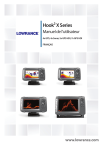
Публичная ссылка обновлена
Публичная ссылка на ваш чат обновлена.